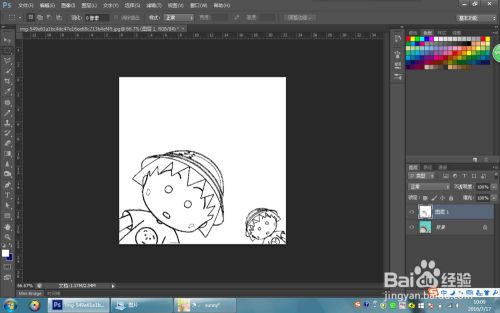如何抠出图片线条轮廓 醒图抠图如何添加轮廓线
更新时间:2021-03-11
对于一些图片如果你只想要他的轮廓,然后自己进行再加工,我们应该怎样可以做到呢,今天我将为大家介绍抠出图片线条轮廓的方法,简单好用
工具/原料
方法/步骤
打开你要扣出轮廓线的图片素材

复制图层Ctrl+j

选中副本图层,去色,shift+Ctrl+u

滤镜——模糊——特殊模糊
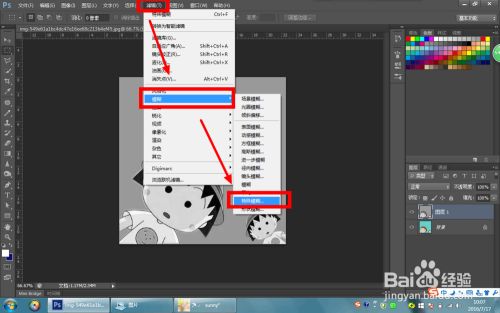
在弹出的对话框中,设置它的模式为:仅限边缘
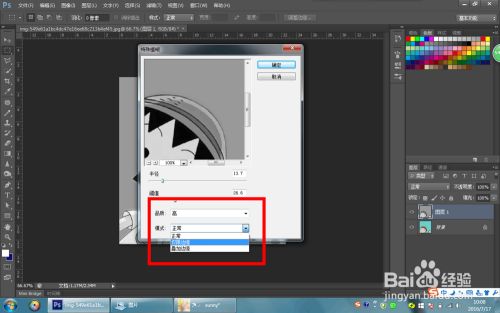
设置它的品质为:高
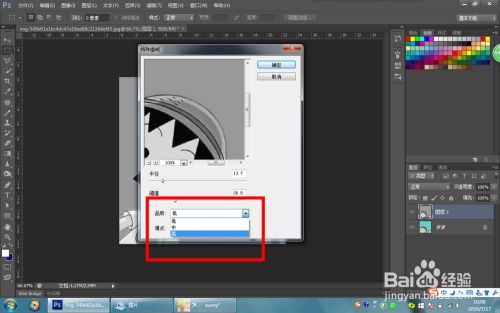
调整半径和阈值时期到适当位置,线条清晰,粗细均匀即可,点击确定
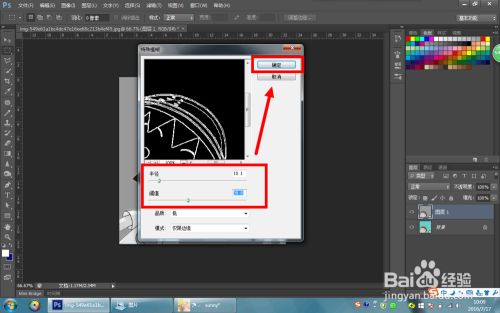
这时线条轮廓已经出来,接下来反向选择Ctrl+i

这时一幅图片就剩下了轮廓线,你就可以根据喜好进行再处理了